Som IT-ekspert blir jeg ofte spurt om hvordan man bruker enheter med kun en USB C-port. Svaret er enkelt: du trenger en adapter. De fleste bærbare datamaskiner har kun en enkelt USB C-port, noe som kan gjøre det vanskelig å bruke andre enheter. Det er imidlertid noen måter å omgå dette på. Det første alternativet er å bruke en adapter. Det finnes en rekke adaptere som lar deg koble andre enheter til den bærbare datamaskinen. De vanligste adapterene er for HDMI, VGA og Ethernet. Et annet alternativ er å bruke en USB C-hub. En USB C-hub er en enhet som lar deg koble flere enheter til den bærbare datamaskinen. Disse enhetene er vanligvis dyrere enn adaptere, men de tilbyr en mer praktisk måte å koble til flere enheter på. Til slutt kan du også bruke en trådløs adapter. Trådløse adaptere lar deg koble til enheter uten å bruke kabler. Dette er det mest praktiske alternativet, men det er også det dyreste. Hvis du trenger å bruke andre enheter med den bærbare datamaskinen, må du bruke en adapter eller en USB C-hub. Disse enhetene lar deg koble til en rekke enheter, noe som gjør det enkelt å bruke den bærbare datamaskinen til alt du trenger.
amazon kfauwi
Denne artikkelen vil fortelle deg hva du skal gjøre hvis du Windows bærbare kommer bare med USB-C-porter . Teknologien endrer seg over tid, og noen ganger når du blir vant til en, tar en annen plass. Du kan motstå endring en stund, men til slutt må du endre den gamle teknologien for den nye. Overgangen vil ikke være lett da du prøver å beholde din gamle teknologi for den nye teknologien. Du kan ha flash-stasjoner og eksterne harddisker med verdifulle data som du trenger når du bruker den gamle. USB-tilkobling .

Den bærbare datamaskinen har kun en USB C-port
Bytter fra USB-A på USB-C vil ikke være jevn, da det vil være enheter og kabler som ikke bare kan kastes. Det må alltid være en overgangsperiode. Denne overgangsperioden vil være forskjellig for alle. De to viktigste tingene som vil påvirke lengden på overgangsperioden er penger og din kunnskap om teknologi. Å skaffe alle de nye enhetene og kablene som kreves for å migrere til USB-C vil kreve utgifter, i tillegg til å vite hva du skal få. Denne artikkelen vil hjelpe deg å gjøre overgangen billigere og enklere for alle, uavhengig av økonomisk status eller kunnskapsnivå. Her er noen ting du kan gjøre for å gjøre overgangen enklere.
- Vurder og prioriter
- Forskning
- Trådløs teknologi
- Adaptere
- Før
- Sky
1] Evaluer og prioriter
Det første trinnet for å forstå hva du skal gjøre er å vurdere situasjonen. Se hva du har nå og hva du ønsker å oppnå. Hva bruker du datamaskinen til og hva vil du bruke den til i fremtiden. Jeg husker da jeg kjøpte en bærbar PC og den ikke hadde CD- eller DVD-stasjon. En av de viktigste tingene som kom til meg var muligheten til å installere Windows på nytt uten en diskstasjon. Dette var veldig viktig for meg. Det betyr at jeg nå måtte se etter ny teknologi og heldigvis trengte jeg ikke formatere før jeg fant en erstatning i et Windows-operativsystembilde som kunne lagres på en flash-stasjon.
Prioritering betyr at du vil sette det viktigste først. Dette betyr at du ikke trenger å spille musikk før du får tilgang til viktige data, med mindre evnen til å spille musikk er inntektskilden din.
Andre bærbare datamaskiner med alle USB-A-porter, alle USB-C-porter eller en kombinasjon av USB-A- og USB-C-porter kan være tilgjengelige på kjøpstidspunktet. Du vil bestemme hva du vil. Siden USB-C er en ny teknologi, vil det være en god idé å sikre kjøpet fra fremtiden. Dette vil imidlertid avhenge av hva du allerede har og hva du er villig til å bruke.
USB-bildeverktøyvinduer
2] Forskning
Når det skjer store endringer, krever det årvåkenhet. Folk vil begynne å få panikk og andre vil dra nytte av denne perioden med usikkerhet. Noen tvilsomme mennesker vil komme ut med ting som skal ta vare på alt og prøve å selge dem til høye priser. Mitt råd: ta det med ro, tenk og utforsk. I denne alderen av teknologi og USB-C har du andre teknologier som kan ta seg av mye av det du skal gjøre. Dette øyeblikket vil føre til mange ting du vil finne i forskningen din.
3] Trådløs teknologi
Alle moderne bærbare datamaskiner har innebygd trådløs teknologi. De vanligste er Bluetooth og WI-Fi. Du kan si at du forstår Bluetooth, men hvordan kan Wi-Fi fungere? Mange enheter vil sende og motta data via Bluetooth, slik at du fortsatt kan få tilgang til din USB-C bærbare datamaskin.
Du lurer kanskje fortsatt på Wi-Fi; ok, her er hvordan Wi-Fi kan hjelpe. Mange Wi-Fi-rutere har en USB-A-port som kan brukes til å sende og motta data til og fra enheter koblet til nettverket. En enhet, enten det er en flash-stasjon eller en ekstern harddisk, kan sikres slik at den kun kan nås av personer med passord. Du kan også bruke en gammel datamaskin som et middel til å få tilgang til USB over WI-FI.
Skrivere og andre enheter kan nås via Bluetooth, eller kobles til et nettverk og nås via Wi-Fi.
4] Adaptere
En annen måte å komme seg rundt på en datamaskin som kun har USB-C er å kjøpe adaptere som gjør USB-A kompatibel med en USB-C-port. Gode adaptere koster ikke så mye, så du kan kjøpe adaptere og beholde dine gamle enheter og USB-A-kabler.
sette opp trådløse nettverksvinduer 10
Det finnes multiport-adaptere med USB-C-utgang for tilkobling til en datamaskin. Disse multiport-adapterne kan ha kontakter for minnekort, USB-A-enheter, RJ45-kabel, HDMI-port, VGA-port og mer. De er små og bærbare, så du kan ta dem med hvor som helst og bruke dem når som helst. Med enkelt- eller multiportadaptere kan du bruke skriveren og andre USB-A-enheter.
5] Inntil
Noen bærbare produsenter tilbyr dockingstasjoner for sine bærbare datamaskiner. Noen tredjepartsprodusenter vil gi ut dokkingstasjoner som passer til et bredt spekter av bærbare datamaskiner. De kan også lage dokker for spesifikke bærbare modeller. Dokkingstasjoner er veldig gode da de kan utføre flere funksjoner som laptoplading, porter for flere enheter, og også en RJ45-tilkobling hvis den bærbare datamaskinen ikke har en RJ45-port. Den bærbare dokkingstasjonen er noen ganger en dedikert tilkobling på den bærbare datamaskinen, eller det kan være en USB-A- eller USB-C-tilkobling.
Lese: Slik løser du USB-C-problemer på din Windows-datamaskin
6] Skylagring
Skylagring er en annen måte å gå uten USB-C på den bærbare datamaskinen. Du kan lagre filene dine på Microsoft Onedrive, en gratis skytjeneste tilgjengelig fra hvor som helst i verden. Du kan finne og bruke andre gratis eller betalte skytjenester, men velg leverandørene dine med omhu fordi du trenger å holde informasjonen din sikker. Med skylagring kan du dele filene dine med hvem som helst så lenge internett er tilgjengelig.
Lese : Advarselstegn på at datamaskinen vil krasje eller dø
Hvorfor trenger jeg å vite om USB-C?
USB-C er allerede her og vil eksistere i lang tid fremover. USB-C er mye raskere og har noen viktige fordeler fremfor USB-A. USB-C kan også brukes til å lade noen bærbare datamaskiner hvis aktivert av produsenten. USB-C vil da bli brukt til et svært bredt spekter av produkter som bærbare datamaskiner, nettbrett, telefoner med mer. Dette betyr at du vil ha én kabel som kan gjøre mye.
Hvorfor blir USB-C populær?
USB-C blir veldig populært fordi det kan erstatte mange porter på en bærbar datamaskin. USB-C kan erstatte HDMI, VGA, USB og ladeport. USB-C-porten kan brukes til å overføre data og gi strøm til enhetene dine. USB-C-porten er også mye mindre enn USB-A-porten, så den tar mindre plass, noe som gjør bærbare datamaskiner mye mindre.
Hvordan vet jeg om den bærbare datamaskinen min har en USB C-port?
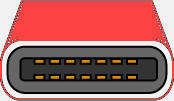
windows 10 stille timer fortsetter å slå på
USB-C-porten er lett å oppdage siden den er mindre enn USB-A-porten. USB-C-porten har også avrundede kanter og en nesten oval form. USB-C-pluggen og kabelen er utformet slik at kabelen kan kobles til i alle retninger, så det er ikke nødvendig å snu for å finne riktig tilkobling. USB-A og andre kabler og porter kan bare plugges i én retning.















